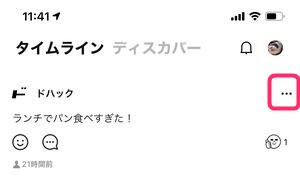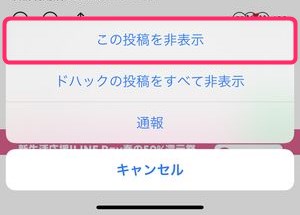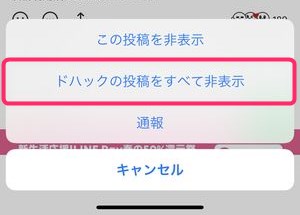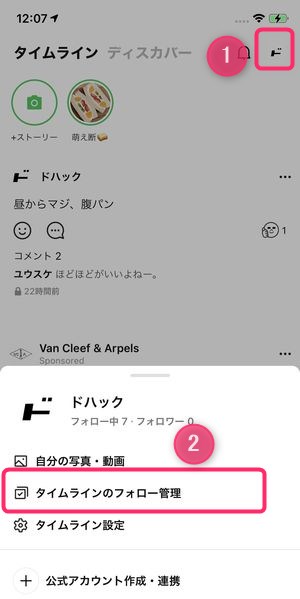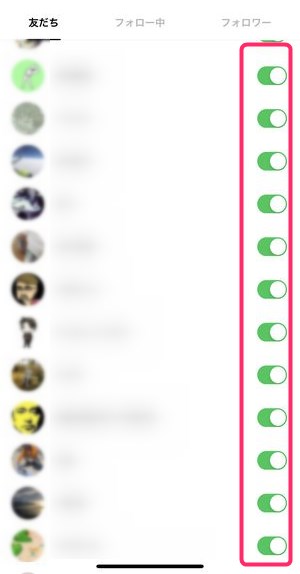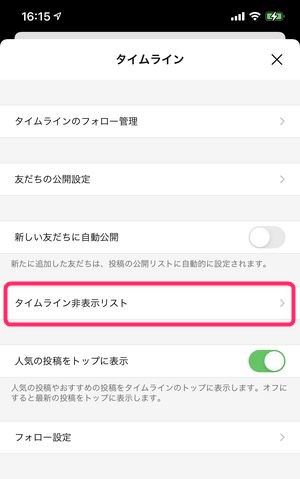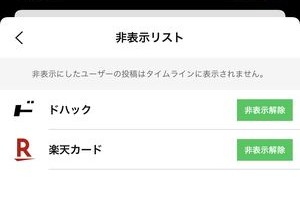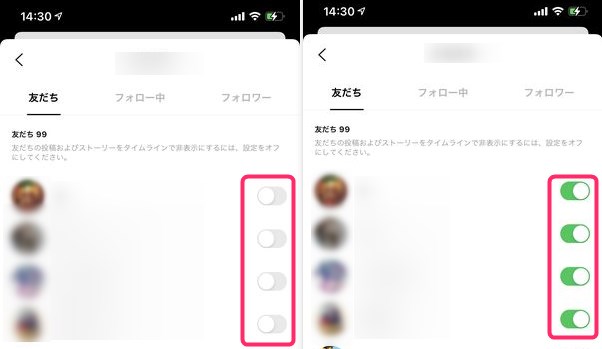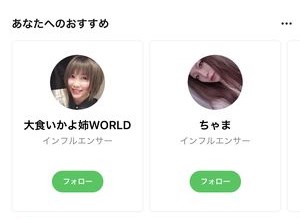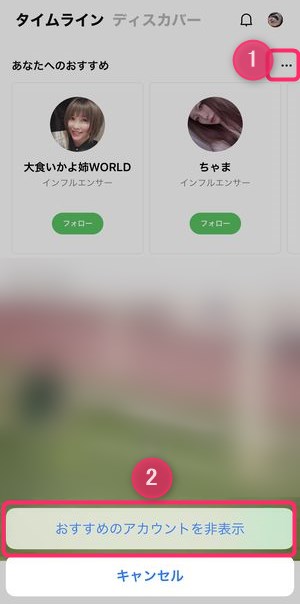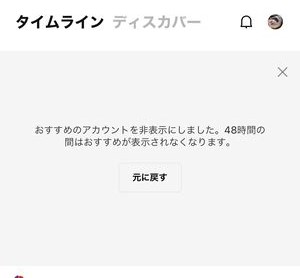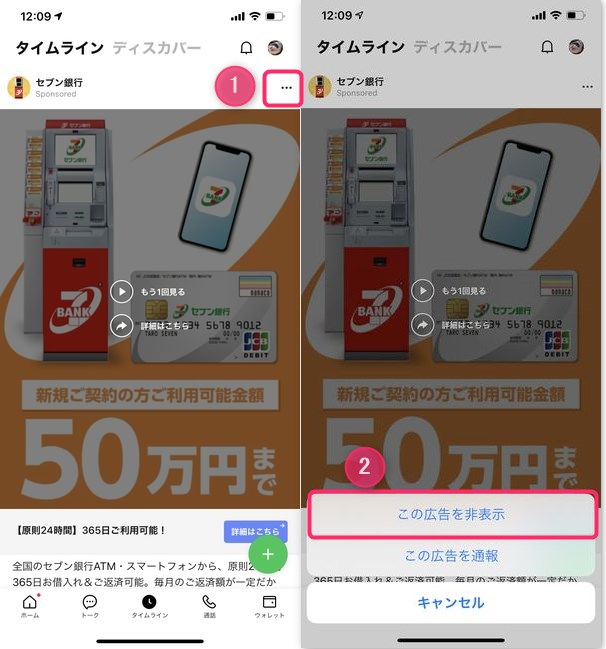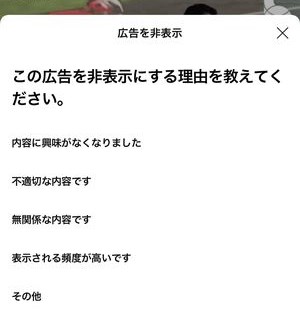本記事は、LINEタイムラインで「非表示」にする方法をご紹介します。
LINEのタイムラインでは、表示されるあらゆる種類の投稿/ユーザーをそれぞれ見えないように「非表示」にすることができます。
今回は、LINEのタイムラインに表示される内容を投稿ごと・ユーザーごとに非表示にする方法、非表示を解除し復活させる方法をご紹介します。
▽LINEタイムラインの「基本的な使い方」はこちら。
もくじ
LINEのタイムラインで他人の投稿を非表示にする方法
最初に、「他人の見たくない投稿や更新を自分のタイムラインに表示させないようにする」ための方法をご紹介します。
投稿を個別に非表示にする方法
他人が投稿したコンテンツそれぞれに非表示設定を行う方法は、
▼非表示にさせたい投稿を確認し、…をタップ。
▼次にこの投稿を非表示を選択することで該当する投稿を非表示にすることができます。
ユーザー単位で非表示にする方法
タイムラインに登場して欲しくないユーザーがいる場合は、ユーザー単位でタイムラインの非表示設定を行うことができます。
▼非表示にしたいユーザーの投稿を確認し、…をタップ。
▼次に〇〇の投稿を全て非表示を選択すると、
そのユーザーの投稿を以後、タイムラインに表示しなくなります。
他人のタイムライン投稿を一括で非表示にする方法
自分のタイムラインに登場する人物を一括まとめて非表示にしたい場合は、
▼タイムライン画面を表示させ、右上にある自分のアイコンをタップすると、このようにタイムラインの関連メニューを表示させることができます。この中から、タイムラインのフォロー管理をタップし、
▼次の画面にて、自分のタイムラインに登場するユーザー(=友だち、フォローしているユーザー)が一覧で表示されますので、ここから、「自分のタイムラインに登場してほしくないユーザー」のスイッチをオフにします。
この画面にて、表示したくないユーザーをまとめてオフの状態にしておくことで、一括での非表示設定を行うことができます。
非表示にした他人の投稿を「解除・復活」して再表示する方法
自分が見ないように一度「非公開」の状態にしたユーザーを再度「公開」にして、自分のタイムラインに表示されるようにする方法です。
タイムライン非表示リストで非表示解除を行う
最も簡単な方法が、タイムライン設定画面にある非表示リストから除外していくことです。
▼「非表示リスト」は設定のタイムライン→タイムライン非表示リストから確認することができ、
▼このようにその時非表示にしているユーザーの一覧を確認することができます。
この画面にて非表示解除をタップすると、自分のタイムラインに再び解除したユーザーの投稿が表示されるようになります。
フォロー管理で設定をオンにする
まず、非表示解除を行う対象が「友だち」であれば、「フォロー管理」にて、再度タイムラインに登場させることは簡単です。
▼タイムライン画面の自分のアイコンからタイムラインのフォロー管理をタップし、
▼表示がオフの状態から、オンの状態にすることで、
再度、自分のタイムラインにその方たちの投稿が表示されるようになります。
「おすすめのアカウント」を非表示にする方法
▼LINEのタイムラインでは、その時のフォロー状況に応じて、「あなたへのおすすめ」としておすすめユーザーが投稿されます。
▼この表示を以後しないようにするには、…をタップし、おすすめのアカウントを非表示を選択。
▼このように非表示にすることができます。
ただし、おすすめアカウントの非表示が有効なのが48時間までで、それ以降は再び「あなたへのおすすめ」が表示されるようになります。
タイムラインに表示される「広告」を非表示にする方法
LINEのタイムラインには大量の広告が表示されます。
▼それらも、基本的には同じ手順で…をタップし、この広告を非表示にて非表示にすることができます。
▼次に、非表示にしたい理由を選択し、終了となります。
ちなみに、タイムラインに表示される全ての広告を非表示にすることはできません。
友だちがいいねした「気に入っています」投稿を非表示にする方法
LINEのタイムラインの機能として「友だちがいいねした内容が自分にも表示される」というものがあります。
それらは「◯◯がこの投稿を気に入っています。」として表示されますが、内容は自分とは関係ないものになりますので、見ている側からすると、ノイズになることも。
▼そんな「気に入っています」投稿の非表示にする方法は、…をタップし、
▼◯◯の投稿をすべて非表示を行うと、その投稿を以後非表示にすることができます。
注意点としては、「気に入っています。」の機能で表示されるものを非表示にできる、という機能ではない点。実際的には、その他のユーザーが全体公開の投稿を「いいね」するたび表示されますので、個別に第3者の投稿を非表示にしていく必要があります。
まとめ
いかがでしたでしょうか?
今回は、LINEタイムラインの「非表示」について解説いたしました。
自分の友だちや好きなものだけを表示できるタイムラインだけに、この「非表示」機能の重要度は高いですね。
好みのタイムラインに構築するためにうまく活用してみてください!